Win10系统上,所有输入法都不能切换中英文,这是怎么回事?输入法不能在中英文之间进行更改该如何解决?请看下文具体解决方法。
解决方法:
1、桌面右击“此电脑”图标,在弹出的菜单中选择“管理”,如图所示:
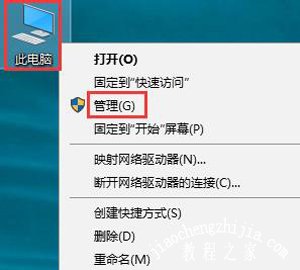
2、在打开的计算机管理软件中,选择“系统工具”-》“任务计划程序”,如图所示:
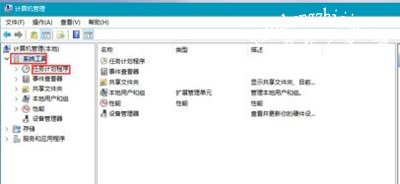
3、选择“Microsoft”-》“Windows”,如图所示:
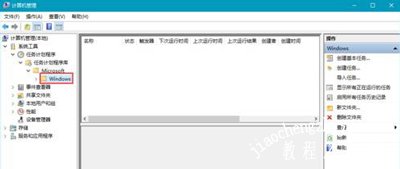
4、选择“TextServicesFramework”,如图所示:
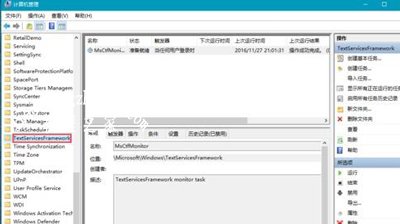
5、最后右击“MsCtfMonitor”,点击“运行”即可,如图所示:

输入法常见问题:
Win10系统输入法提示已禁用IME的解决方法
Win10系统电脑输入法不能打汉字的解决方法
WinXP系统电脑任务栏右下角输入法图标消失的恢复教程














